„MacroDroid“, skirta „Android“: nemokama, paprasta naudoti „Tasker“ alternatyva
Įvairios / / February 11, 2022
Mums patinka automatizuoti dalykus, kai ir kur įmanoma. Tai ne tik sumažina užduotį atliekant rankiniu būdu, bet ir užtikrina, kad užduotis konkrečiu atveju būtų atlikta be nesėkmių.
Jau turime daug „Android“ skirtų programų, skirtų automatizuoti užduotis tiek sistemos, tiek interneto lygiu. IFTTT automatizuoja internetinės užduotys jums, kol Tasker for Android („Automagic“ yra puiki alternatyva) rūpinasi sistemos lygio darbais. Pastarasis yra labai galingas automatizavimo įrankis, jei tik žmogus sugalvoja, kaip jį sumaniai panaudoti.

Aš pats nesu didelis „Tasker“ gerbėjas, nes jį konfigūruoti sudėtinga. „Play“ parduotuvėje yra daug kitų alternatyvų, pvz Lama, bet nė vienas nėra toks galingas.
Tačiau neseniai kūrėjas pademonstravo programą XDA forumas paskambino MacroDroid automatizavimas yra toks pat stiprus kaip Tasker, tačiau jį galima atsisiųsti nemokamai ir jį paprasta naudoti. Taigi pažiūrėkime, kaip galime naudoti programą kurdami pirmąjį scenarijų.
Darbo su Macro Droid pradžia
Įdiegę programą ir paleidę ją, programa patikrins, ar įrenginyje nėra šaknų. Jei suteikėte root prieigą, tai yra papildomas pranašumas naudojant programą. Galėsite atlikti sistemos lygio veiksmus, taip padidindami programėlės potencialą. Programos pagrindiniame ekrane galite bakstelėti Pridėti makrokomandą Norėdami sukurti jį nuo nulio, arba bakstelėkite Peržiūrėti šablonus naudoti kai kuriuos numatytuosius nustatymus, pateiktus kartu su programa.
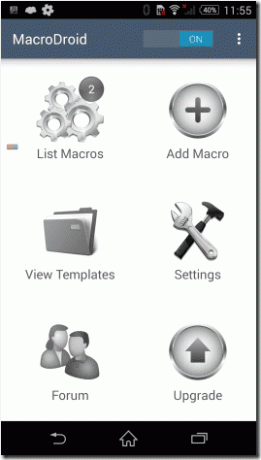
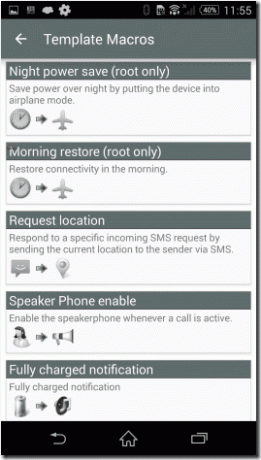
Kol kas leiskite man parodyti, kaip galite sukurti makrokomandą naudodami pavyzdį. Parodysiu, kaip sukūriau scenarijų, kuris leido vykdyti mygtuko „Atgal“ komandą tiesiog braukiant iš dešinės į kairę ekrane.
Pirmasis makrokomandas
Kai pasirenkate parinktį Pridėti makrokomandą, jis paprašys pasirinkti aktyviklį. Tai įvykis, kuris bus stebimas, kad būtų atliktas veiksmas, ir jūs galite pasirinkti iš daugybės. Aš pasirinkau variantą Perbraukite ekraną ir tada pasirinko Perbraukite sritį kartu su veiksmu. Toliau pasirinkau veiksmą, kuris turėtų būti atliktas paleidus paleidiklį. Čia pasirinkite Paspauskite mygtuką Atgal ir pereikite į kitą ekraną. Pro programos versijoje galite pasirinkti kelis veiksmus vienu aktyvikliu. Galiausiai pasirinkite apribojimus, jei tokių yra, kuriuos norite taikyti, ir išsaugokite makrokomandą.
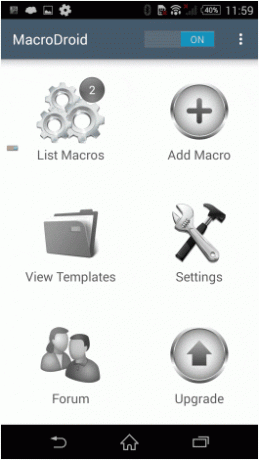
Dabar galite perbraukti ekraną iš dešinės į kairę, užuot spaudę grįžimo mygtuką, norėdami naršyti.
Puikus patarimas: Norėdami valdyti medijos atkūrimą, taip pat galite naudoti braukimo gestą. Galimybės, ką galite padaryti naudodami programą, yra neribotos.
Daugeliui veiksmų gali reikėti prisijungti prie „Facebook“ arba „Twitter“. Galite konfigūruoti visas paskyras Nustatymai Meniu.
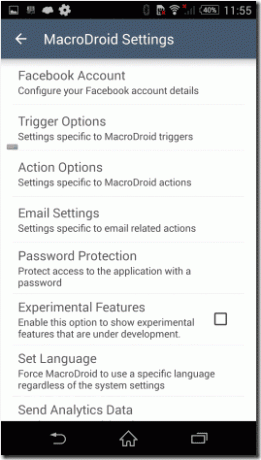
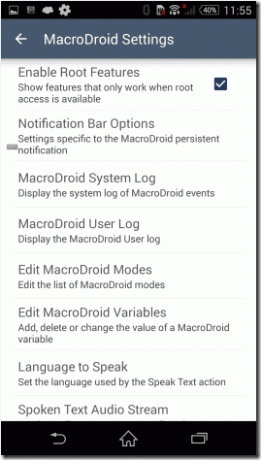
Viena iš labai įdomių programos funkcijų yra kintamųjų integravimas. Naudodami šią funkciją galite išsaugoti makrokomandos išvestį vietiniame kintamajame ir stebėti ją, kad būtų vykdoma kita suaktyvinta komanda, kai įvykdomos sąlygos. Tai sekti gali būti šiek tiek sudėtinga, bet nesijaudinkite, viename iš kitų straipsnių apie šią funkciją kalbėsiu išsamiai.
Išvada
Taigi tai buvo beveik tai, ką jums reikia žinoti norint pradėti naudoti programą. „MacroDroid“ gali tapti galingiausia programa jūsų įrenginyje, kai išnaudosite visas jos galimybes. Įdiekite programą ir pabandykite sukurti savo pirmąją makrokomandą. Jei atsitiktinai patektumėte į kliūtį, mums tereikia komentaro.
Paskutinį kartą atnaujinta 2022 m. vasario 10 d
Aukščiau pateiktame straipsnyje gali būti filialų nuorodų, kurios padeda palaikyti „Guiding Tech“. Tačiau tai neturi įtakos mūsų redakciniam vientisumui. Turinys išlieka nešališkas ir autentiškas.



